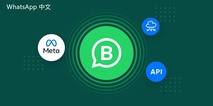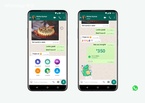WhatsApp用户界面使用指南
随着社交媒体和即时通讯软件的广泛应用,WhatsApp作为全球最受欢迎的聊天应用之一,吸引了数亿用户。为了帮助新用户更好地使用WhatsApp,本文将提供一份详尽的用户界面使用指南,帮助您快速上手并充分利用这一强大的工具。
一、初始设置
1. **下载与安装**:首先,在您的手机应用商店(App Store或Google Play)中搜索“WhatsApp”,下载并安装应用程序。安装完成后,打开应用程序。
2. **注册账户**:启动WhatsApp后,您需要输入手机号码以注册账户。输入号码后,您将收到一个验证码,通过输入验证码来验证您的身份。
3. **完善个人信息**:注册成功后,您可以设置个人资料,包括显示名称和头像。确保选择一个清晰的头像,给朋友留下好印象。
二、主界面解析
WhatsApp的主界面分为几个重要部分:
1. **聊天列表**:这是您与所有联系人的聊天纪录集合,新消息会以突出显示的方式展现。您可以轻松找到之前的对话,并开始新的聊天。
2. **状态**:状态功能允许您分享照片、视频或文字,与您的联系人分享您的日常生活。您可以设置个人状态,也可以查看朋友的状态更新。
3. **通话记录**:在这个选项中,您可以查看所有的语音和视频通话记录,方便您随时联系朋友或者家人。
4. **设置**:点击右上角的菜单按钮,进入设置界面。在这里,您可以管理账户安全、隐私设置和通知等选项。
三、聊天功能
1. **发消息**:选择一个联系人,进入聊天窗口。在输入框中键入您的消息,按“发送”按钮即可。您还可以直接发送表情符号、语音消息或图片。
2. **发送多媒体**:在聊天界面,点击相机图标,您可以拍摄新照片或选择已有的照片、视频以及文件发送给对方。
3. **创建群聊**:要创建一个群聊,点击右上角的菜单,选择“新建群聊”,选择您想邀请的联系人,然后设置群组名称和头像,最后点击“创建”即可。
四、隐私与安全设置
1. **隐私设置**:在设置中,您可以调整最后在线时间、个人资料、状态更新的可见性。您可以选择让“所有人”、“我的联系人”或“无人”可见。
2. **启用双重验证**:为了增加账户安全性,建议您启用双重验证。此功能可防止他人未经许可访问您的账户。
3. **封锁联系人**:如果您不想再接收某个联系人的消息,可以进入该联系人的聊天界面,点击菜单按钮,选择“封锁联系人”。
五、其他实用功能
1. **搜索功能**:在聊天列表中,可以通过上方的搜索框快速查找到某个联系人或某段聊天记录,节省您查找信息的时间。
2. **分享位置**:在聊天界面,可以选择分享您的实时位置,让朋友更好地找到您。
3. **使用WhatsApp网页版**:除了手机应用,WhatsApp还提供网页版,您只需在电脑浏览器中访问web.whatsapp.com,然后扫描二维码即可同步聊天记录。
结语
WhatsApp以其简洁的用户界面和丰富的功能成为人们日常沟通的重要工具。通过本文的介绍,希望能够帮助您更好地理解和使用WhatsApp,在这条沟通之路上无障碍地与朋友、家人和同事保持联系。无论是文本、语音还是视频,WhatsApp都可以为您提供快速而高效的交流体验。


 时间:2025-01-10
时间:2025-01-10